【Camtasia录屏软件官方免费下载】Camtasia录屏软件官方免费版 v2023 电脑pc版
软件介绍
Camtasia录屏软件官方免费版是一款功能强大的高清录屏工具软件,它不仅能从桌面电脑捕获清晰的视频和音频,也可以录制摄像头,向视频增加个人风格,强大的功能帮助我们轻松的完成视频的编辑,它既有着强大的录屏功能,还拥有着如此厉害的视频剪辑功能,以致于使用起来非常方便,有大量视频剪辑需求的朋友们千万不要错过该软件了。
Camtasia录屏软件官方免费版非常容易学习,很适合新手,简单三步即可完成录制视频剪辑,无论你是有经验还是第一次制作视频,Camtasia录屏软件官方免费版会为你提供制作高质量视频所需的一切,喜欢的用户欢迎来本站下载哦!
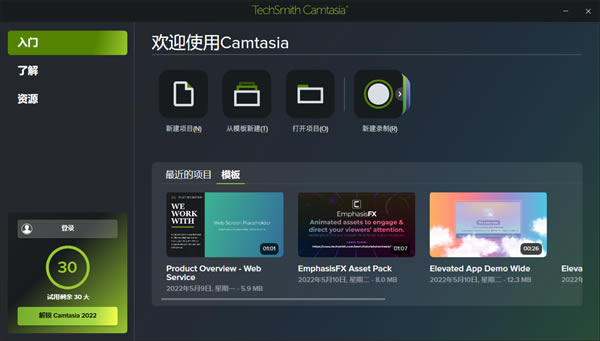
软件特色
模板功能
使用模板,您和您的团队可以比以往更快地从构思到视频。
快速入门
从任何模板项目中进行选择,即可快速入门。
加快工作流程
收藏夹加快了您的工作流程,并使常用工具易于访问。
简化视频创建过程
Camtasia 2020简化了视频创建过程,使您或您的整个团队比以往任何时候都更容易创建吸引人的、有影响力的视频。
视频模板
视频模板可帮助您和您的团队在创建视频时实现新的速度和一致性级别。
收藏夹
收藏夹允许您将所有最常用的工具、批注和效果保存在一个位置,以便快速访问和快速编辑。
轻松维护视频一致性
通过将模板、库、主题、快捷方式、收藏夹和预设捆绑到一个文件中,以便跨计算机、团队和组织共享,轻松维护所有视频的一致性。
新型简化的记录仪
新型简化的记录仪可让您捕获更高的帧频,并允许以高达4K的分辨率记录高质量的网络摄像头。
打造属于自己的外观
利用“轨迹遮罩”,可逆转场和其他高级功能释放您的创造力,从而打造属于您自己的外观。
软件亮点
1、录制您的屏幕
在计算机屏幕上记录任何内容 - 网站,软件,视频通话或PowerPoint演示文稿。
2、添加一些效果
在内置视频编辑器中拖放文本,过渡,效果等。
3、分享你的知识
立即将您的视频上传到YouTube,Vimeo,Screencast或您的在线视频课程。
4、每个人都可以制作精美的视频
允许我们在制作,编辑和发布视频时做我们想做的一切。
5、适用任何人群
是最好的一体化屏幕录像机和视频编辑器,适用于企业,教育工作者和企业家创建视频教程和其他教学视频。
6、快点开始
很快就学会了。您不需要大预算或花哨的视频编辑技能。只需录制您的屏幕并添加一些效果。
7、感觉有信心
无论您是有经验还是这是第一次制作视频,我们都会为您提供制作高质量视频所需的一切。
8、吸引观众
创建观众实际观看的内容。视频将为您提供更多互动,并帮助您的受众了解更多信息,而不仅仅是文字。
Camtasia录屏软件官方免费版怎么录制电脑屏幕
1、打开camtasia软件,在入门界面中找到“新建录制”,如果想进行视频编辑,可以点击“新建项目”或者“从模板新建”,如果已有相关工程文件,可以选择“打开项目”。
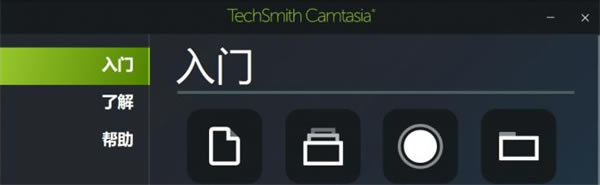
2、下图就是camtasia的录制界面了,这里分为四个模板:屏幕选择、摄像头设置、麦克风设置、系统音频设置,在完成这些设置后,点击rec启动就可以开始录制了。
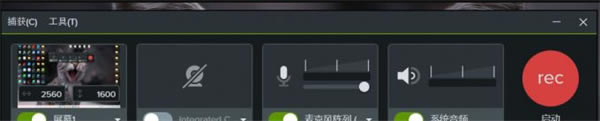
3、首先为大家介绍屏幕区域选择,如下图所示,在菜单中,你可以选择一些给定的区域大小,如宽屏,也可以自定义区域,框选自己需要录制的区域,又可以选用部分社交媒体所需要的视频尺寸。
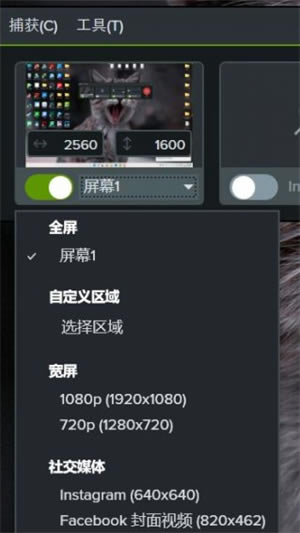
4、接下来是设备的调试,下图为大家展示的是摄像头设备和麦克风设备,点击按钮可以开启或者关闭相应的功能,打开菜单,你可以选择你要使用的摄像头设备、麦克风设备。此外,拖动麦克风旁的滑块,你可以更改输入的麦克风的音量。
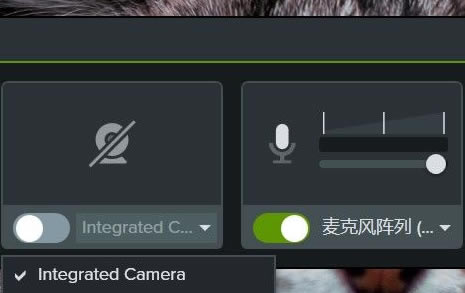
5、完成设置后,点击“启动”就可以开始录制了,这时候系统会提醒你停止录制的快捷键,Camtasia是一款可以满足用户个性化要求的软件,所以开启和停止录制的快捷键是可以进行修改的。
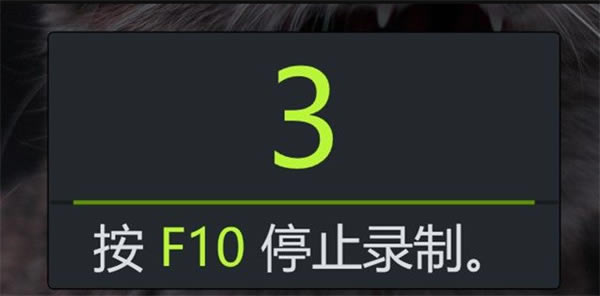
6、在录制界面的上方菜单,找到首选项,点击其中的快捷键,如下图所示,就可以进行快捷键的更改,点击需要更改的快捷键,再在键盘上按下新的按键就可以完成修改了。
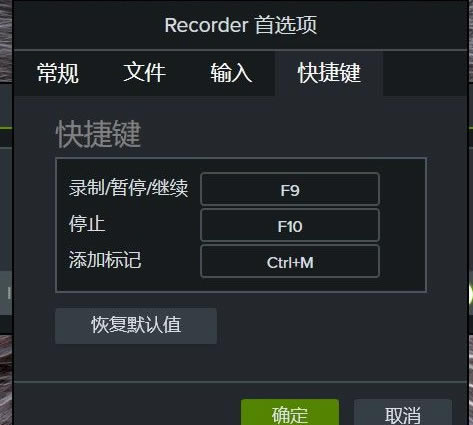
Camtasia录屏软件官方免费版怎么添加文字
1、安装好软件,然后启动这个软件选择“新建项目”创建一个Camtasia项目。
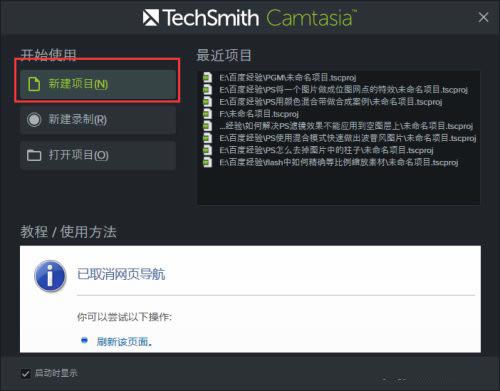
2、创建好Camtasia项目之后进入软件编辑界面,在这个界面中选择“导入媒体”选择视频文件导入到软件中。
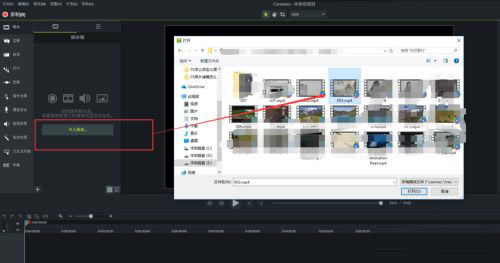
3、选中导入的视频媒体文件将其拖入到视频轨道上,这样就可以对这个视频媒体文件进行编辑了。
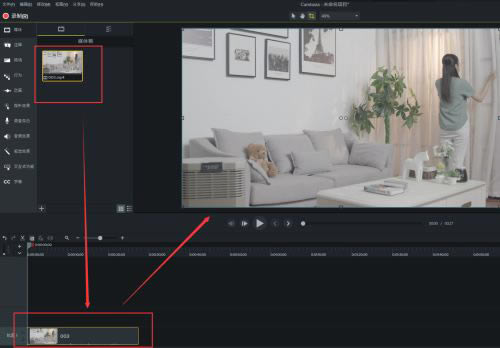
4、在软件左侧中选择字幕选项,然后在字幕中选择“添加字幕”这个命令按钮。
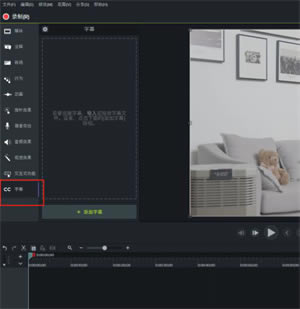
5、点击添加字幕之后出现字幕输入框,在这个字幕输入框中输入你视频中相对应的视频字幕。
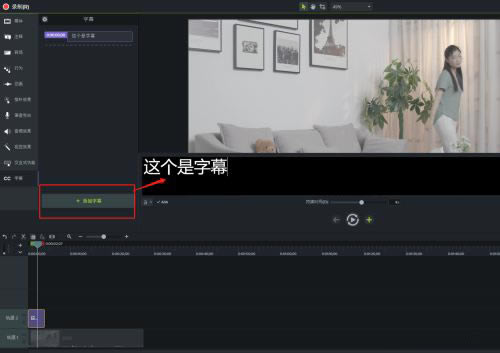
6、输入完字幕之后,展开文字格式设置,在文字格式中可以设置编辑当前字幕的属性,比如说大小颜色字体等。
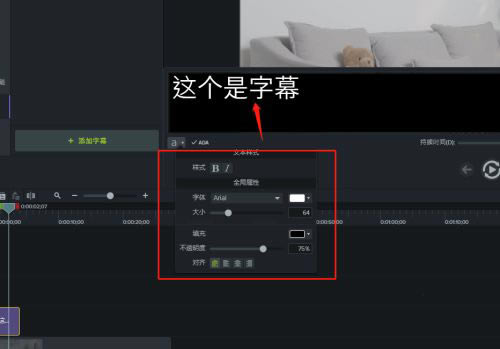
电脑配置要求
一、最低配置
操作系统:Microsoft Windows 10(64位)1607版本或更高版本
处理器:2.8GHz的第六代智能英特尔?酷睿? 2个CPU核心或2.8GHz的第一代AMD i3处理器? Ryzen ? 3处理器,配有2个CPU内
内存:8GB RAM
显卡:NVIDIA GeForce 10系列或更高版本
硬盘空间:4GB可用磁盘空间
显示器分辨率:1366x768/1920x1080或更高
麦克风:内部麦克风
互联网:试用需要Internet连接和TechSmith帐户
更多系统要求:Microsoft .NET 4.7.2或更高版本(包括),Windows N需要用于Windows N的MediaFeature包
二、推荐配置
操作系统:Microsoft Windows 10(64位)1809版本或更高版本
处理器:3.5GHz的8代英特尔?酷睿?与4个CPU核心或更好,或3.5GHz的第二代AMD i5处理器? Ryzen ? 5处理器,配有4个CPU核心或更好
内存:16GB或更多RAM
显卡:NVIDIA GeForce 10系列或更高版本
硬盘空间:具有4GB可用磁盘空间的SSD
显示器分辨率:USB或其他外接麦克风进行语音录制
麦克风:内部麦克风
互联网:试用需要Internet连接和TechSmith帐户
更多系统要求:Microsoft .NET 4.7.2或更高版本(包括),Windows N需要用于Windows N的MediaFeature包
点击下载媒体软件 >>本地高速下载
点击下载媒体软件 >>本地高速下载